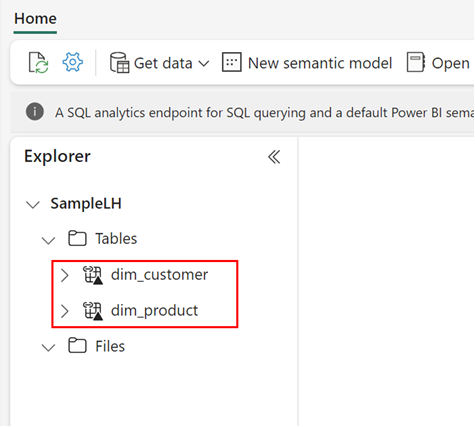Azure Data Lake Storage Gen2 -pikakuvakkeen luominen
Tässä artikkelissa opit luomaan Azure Data Lake Storage (ADLS) Gen2 -pikakuvakkeen Microsoft Fabric Lakehousen sisällä.
Yleiskatsaus pikakuvakkeista on kohdassa OneLake-pikakuvakkeet. Jos haluat luoda pikakuvakkeita ohjelmallisesti, katso OneLake-pikakuvakkeet REST-ohjelmointirajapinnat.
Edellytykset
- Jos sinulla ei ole Lakehousea, luo sellainen noudattamalla seuraavia vaiheita: Luo Lakehouse OneLakella.
- Hierarkkiset nimitilat on otettava käyttöön ADLS Gen 2 -tallennustililläsi.
Pikakuvakkeen luominen
Avaa lakehouse.
Napsauta hiiren kakkospainikkeella hakemistoa Lake-näkymästä Lakehousesta.
Valitse Uusi pikakuvake.

Valitse lähde
Valitse Kohdasta Ulkoiset lähteet Azure Data Lake Storage Gen2.
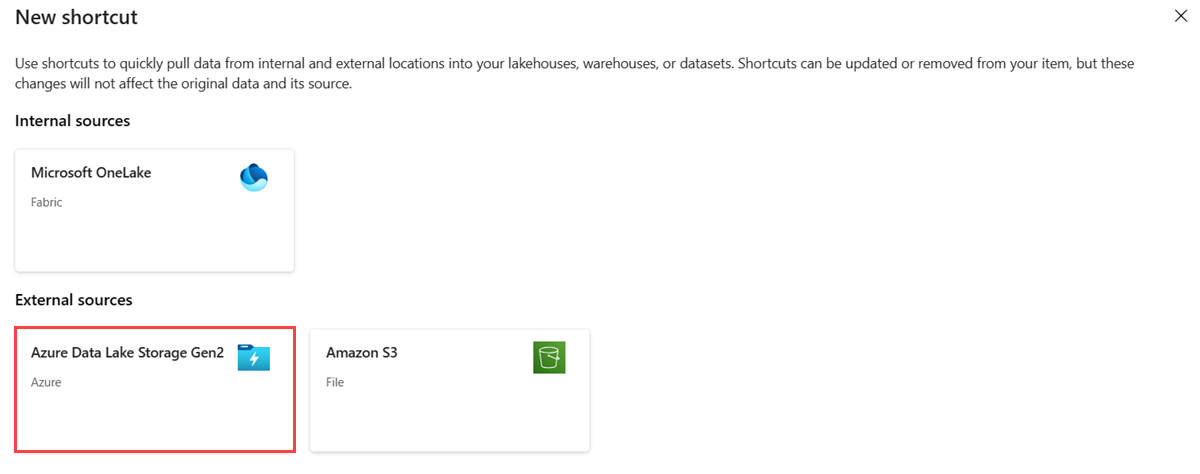
Anna seuraavan taulukon mukaiset yhteysasetukset:
Field Kuvaus Arvo URL-osoite Delta-säilön yhteysmerkkijono. https://StorageAccountName.dfs.core.windows.netYhteys Määritetyn tallennussijainnin aiemmin määritetyt yhteydet näkyvät avattavassa valikossa. Jos yhteyksiä ei ole, luo uusi yhteys. Luo uusi yhteys. Yhteyden nimi Azure Data Lake Storage Gen2 -yhteyden nimi. Yhteyden nimi. Todennuslaji Valtuutusmalli. Tuettuja malleja ovat seuraavat: organisaation tili, tiliavain, sas-tunnus, palvelun päänimi ja työtilan käyttäjätiedot. Lisätietoja on artikkelissa ADLS-pikakuvakkeet. Riippuvainen valtuutusmallista. Kun valitset todennuslajin, täytä tarvittavat tunnistetiedot. Valitse Seuraava.
Siirry pikakuvakkeen kohdesijaintiin.
Jos käytit juuri tallennustiliä yhteyden URL-osoitteessa, kaikki käytettävissä olevat säilösi näkyvät vasemmassa siirtymisnäkymässä. Jos määritit säilön yhteyden URL-osoitteessa, vain määritetty säilö ja sen sisältö näkyvät siirtymisnäkymässä.
Siirry tallennustilillä valitsemalla kansio tai napsauttamalla kansion vieressä olevaa laajennusnuolta.
Tässä näkymässä voit valita pikakuvakkeen kohdesijainteja tai pikakuvakkeita. Valitse kohdesijainnit napsauttamalla vasemman siirtymisnäkymän kansion vieressä olevaa valintaruutua.
Valitse Seuraava
Tarkistussivulla voit tarkistaa kaikki valintasi. Tässä näet kaikki luotavat pikakuvakkeet. Toiminto-sarakkeessa voit muokata pikakuvakkeen nimeä napsauttamalla kynäkuvaketta. Voit poistaa pikakuvakkeen napsauttamalla roskakorikuvaketta.
Valitse Luo.
Lakehouse päivittyy automaattisesti. Pikakuvake näkyy vasemmassa Resurssienhallinta-ruudussa .